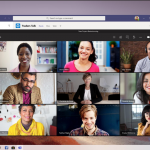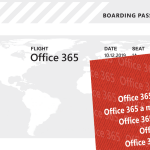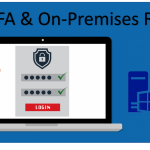Bereits an der Microsoft Ignite im November 2019 wurde das Feature beziehungsweise die Unterstützung von mehreren Fenstern für Microsoft Teams angekündigt. Seit ein paar Monaten ist dieses Feature bereits im Rollout, allerdings nur für private Chats (siehe Post vom 18.05.2020). Jetzt ist es endlich soweit und Microsoft rollt das Feature von «MS Teams Meetings in separaten Fenstern» aus. Ein lang ersehntes Feature meinerseits!
Übersicht dank separaten Fenstern
Oft wurde schon darüber gesprochen und die User von Microsoft Teams haben sich ein solches Feature schon seit langem gewünscht. Denn die meisten sind sich mehrere Fenster ohnehin bereits durch den Vorgänger «Skype for Business» gewöhnt. Die Übersicht über offene Chats, Meetings, usw. war schlicht weg besser, als dies bei der Teams «all-in-one» Lösung der Fall war. Dies gilt sowohl für mobile Arbeitsplätze mit einem einzigen Screen, aber vor allem auch bei Arbeitsplätzen mit mehreren Monitoren. So war es zuvor nur schlecht möglich, neben einem laufenden Meeting einen Chat offen zu halten, ohne das Meeting minimieren zu müssen. Viele haben sich daher an einem Workaround bedient und haben neben dem MS Teams Client schlicht Teams auch noch im Browser geöffnet. So haben sie eine Art «Multi-Windows» Umgebung geschaffen. Dieser Workaround gehört ab sofort der Geschichte an, wie der folgende Printscreen von separaten Fenstern zeigt.
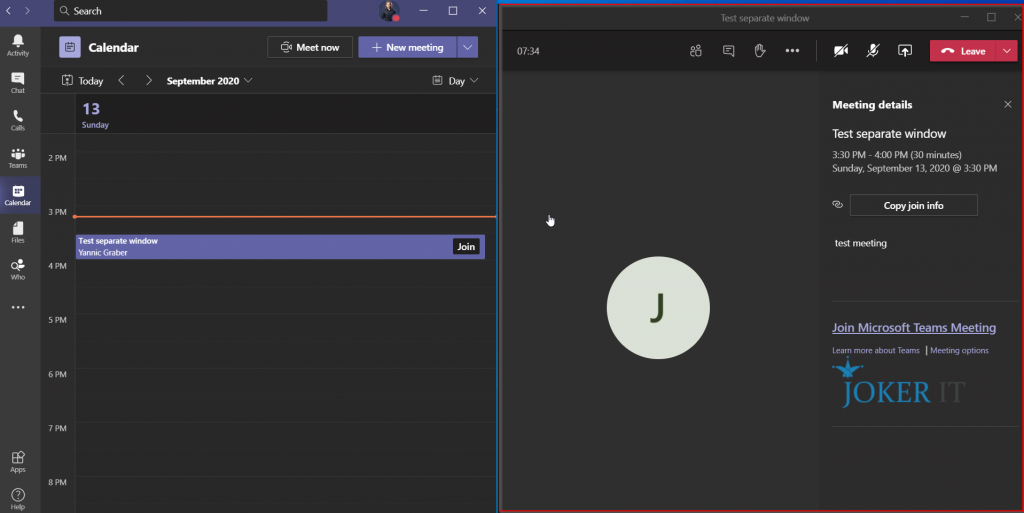
Aktivieren von Teams Meetings in separaten Fenstern
Die Aktivierung ist sehr einfach und kann von jedem User selbst vorgenommen werden. Heute ist bei mir direkt beim Start von MS Teams die Meldung zu den separaten Fenstern erschienen.
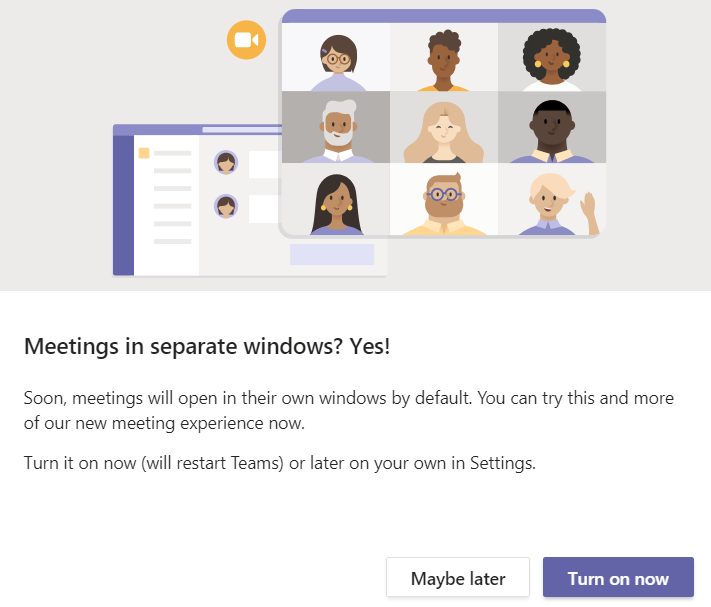
Du kannst das Feature also ganz einfach per Knopfdruck einschalten. Hast du allerdings aus Versehen auf «Maybe later» gedrückt oder hast ganz einfach erst nachträglich festgestellt, dass separate Fenster ganz nützlich wären, so ist es nicht zu spät. Du brauchst dazu nicht einmal deinen Teams Administratoren zu konsultieren, sondern kannst die Einstellung ganz einfach nachholen.
- Klick einfach auf dein Profilbild oben rechts in Teams und wähle «Einstellungen».
- Setze den Haken bei «Turn on new meeting experience (New Meetings and Calls will …)» wie im folgenden Printscreen gezeigt.
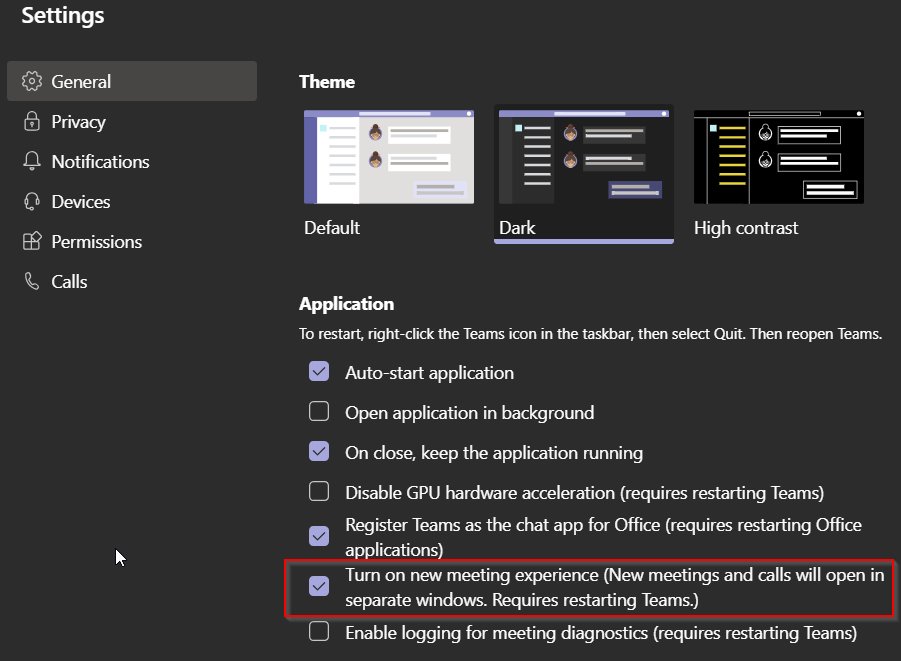
Du brauchst jetzt nur deinen Teams Client neu zu starten und schon öffnen sich deine künftigen Teams Meetings und Anrufe in separaten Fenstern.
Quellen:
https://techcommunity.microsoft.com/t5/microsoft-teams-blog/what-s-new-in-microsoft-teams-microsoft-ignite-2019/ba-p/937025#customize
https://www.graber.cloud/microsoft-teams-multi-windows-rollout/